VMware 集成¶
VMware Vsphere 是戴尔科技旗下一家软件公司,它提供云计算和硬件虚拟化的软件和服务,并号称是第一个商业化的成功的虚拟化的 x86 架构。
VMware 集成 CA 步骤¶
-
创建应用
在睿象云Cloud Alert界面创建 VMware 应用,并获取 appkey 。
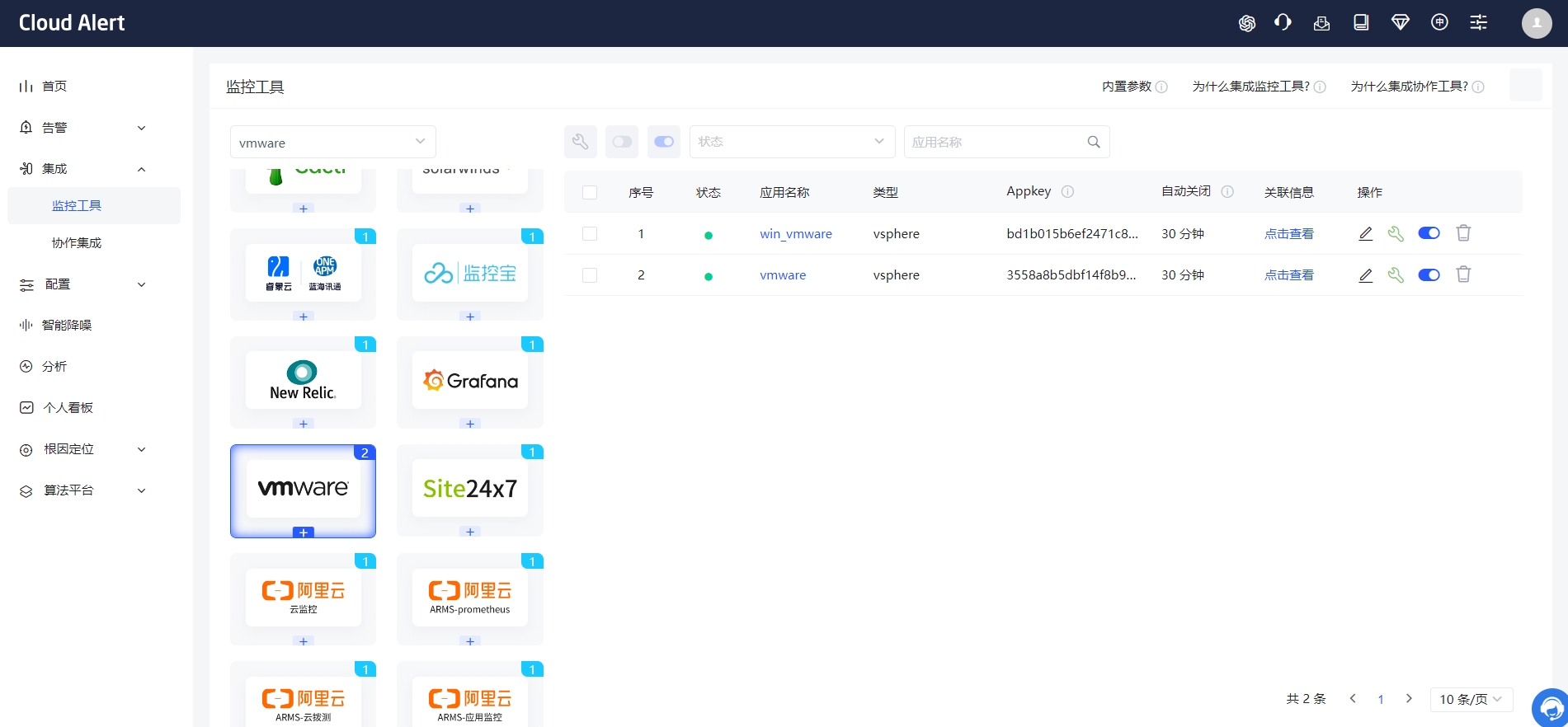
-
在 VMware 端安装 CA 探针
- 下载 CA 探针
因网络和安全原因,大多 vSphere vCenter 与外网隔离,我们提供 agent 软件,用户通过在跳板机(可访问公网)部署告警 agent 软件。
系统 版本 操作 Linux-64 位 ca_agent-4.1.3.1-linux-x64.tar.gz 立即下载 Linux-32 位 ca_agent-4.1.3.1-linux-i586.tar.gz 立即下载 Windows-64 位 ca_agent-4.1.3.1-win-x64.zip 立即下载 Windows-32 位 ca_agent-4.1.3.1-win-i586.zip 立即下载 - 修改配置文件 runtime.properties
#Cloud Alert的登录账号 sys.admin.user=helloworld #Cloud Alert的登录密码 sys.admin.password=123456 #第一个vCenter应用KEY app.key.0=-- --处填入您新建应用时生成的appkey #第一个应用snmp trap消息侦听端口,请注意164端口没有被占用,防火墙允许外部访问。 app.port.0=164 #第二个vCenter应用KEY app.key.1=-- --处填入您新建应用时生成的appkey app.port.1=165
- 开通防火墙,tcp/udp 端口 162-170,根据上一步配置对应
iptables -I INPUT -p tcp --dport 162:170 -j ACCEPT iptables -I INPUT -p udp --dport 162:170 -j ACCEPT /etc/init.d/iptables save
-
启动 agent
- Windows
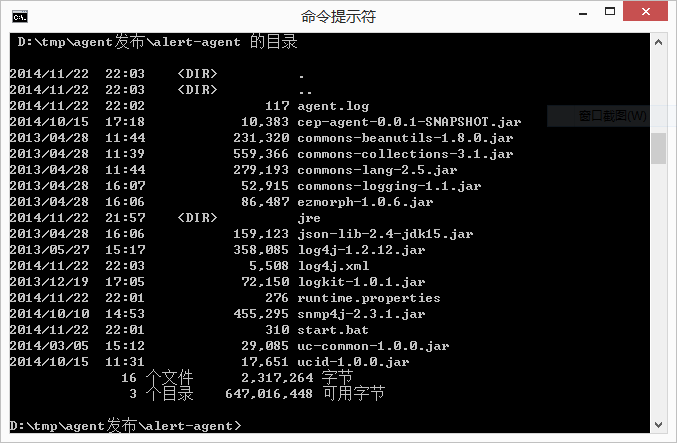
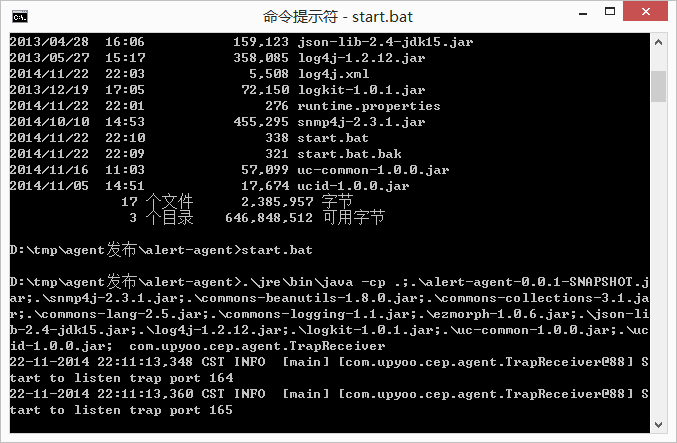
- Linux
chmod +x ./start.sh ./start.sh
!!! note "提示"
请使用root执行,否则会提示“权限不够“
-
配置 vCenter Trap 消息发送
登录 vCenter,配置告警 trap 发送至 agent 机器的对应端口上。例如:
- IP: 192.168.0.100 (agent 的 IP 地址)
- 协议: V2
- 连接串:public
- 端口:164
(1)
系统管理->vCenter设置->设置snmp trap消息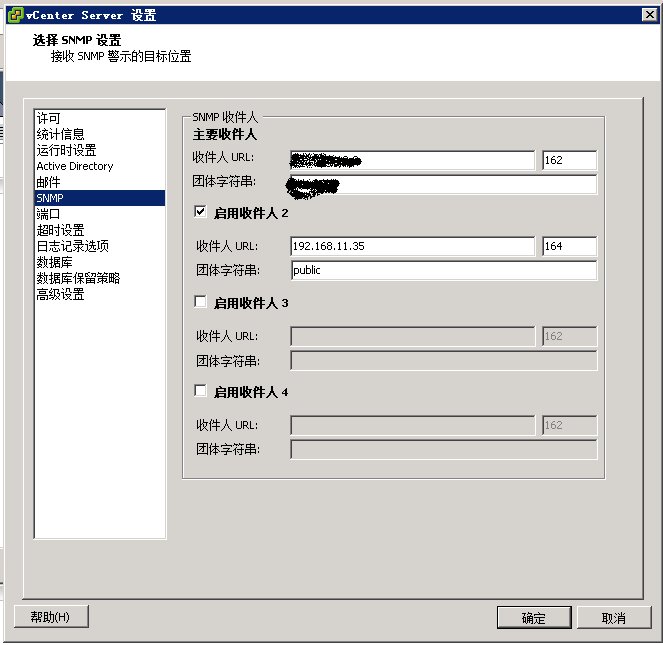
(2)配置具体告警策略时,发送 snmp trap 消息
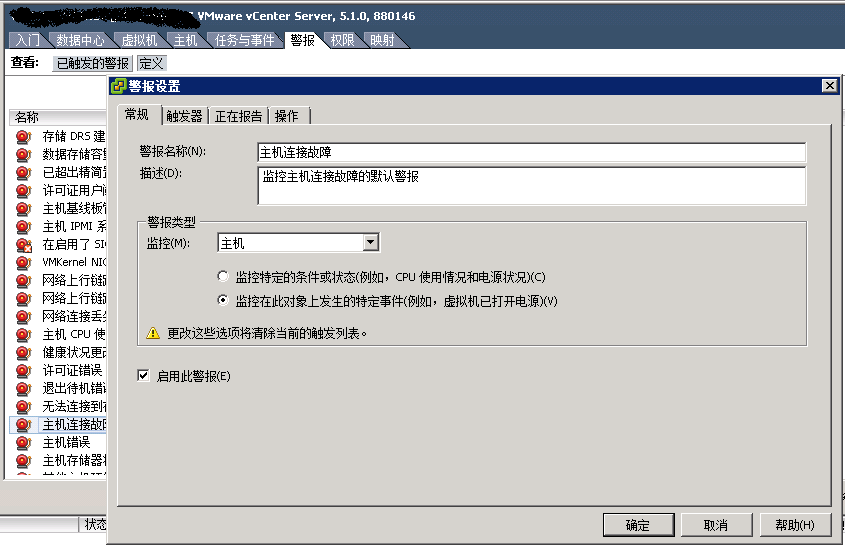
提示
告警触发时操作,发送陷阱通知。建议重复发送,CA具备告警压缩机制。
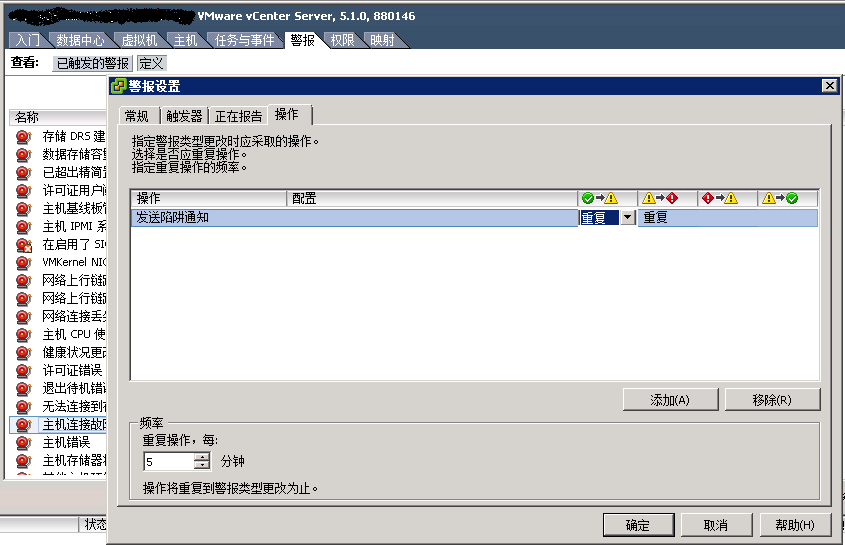
vmware与CA告警级别映射关系¶
| 睿象云 | vmware |
|---|---|
| 致命 | -- |
| 严重 | 警示 |
| 警告 | 警告 |
| 提醒 | -- |
| 通知 | -- |
| 睿象云 | vmware |
|---|---|
| 事件ID (eventId) | 内置探针,直接做了数据处理,传输的数据标签为eventID |